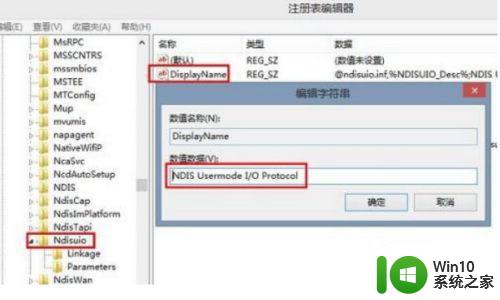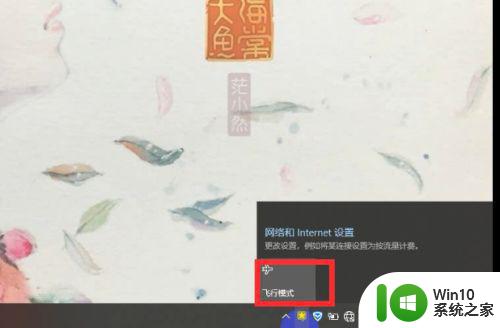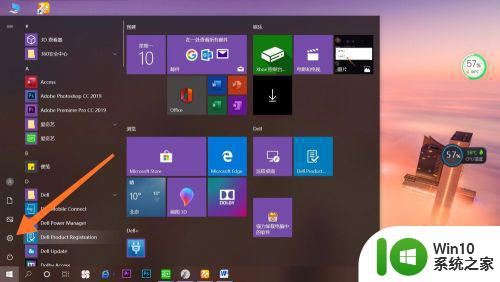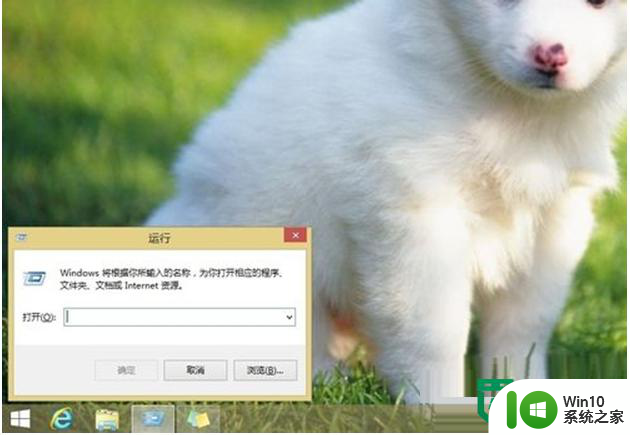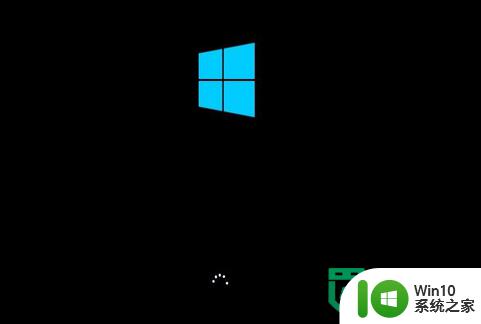win8系统设置飞行模式的方法 win8系统如何打开飞行模式
在如今的移动互联网时代,人们对于随时随地连接网络的需求越来越强烈,而在Win8系统中,有一个便捷的功能可以帮助用户在特定场合下断开网络连接,那就是飞行模式。通过设置飞行模式,用户可以快速关闭所有无线通讯功能,避免在飞行、会议或其他需要静音的场合干扰他人。Win8系统如何打开飞行模式呢?接下来我们就来详细介绍一下。
win8系统如何打开飞行模式:
1、Win8系统中按下“Win +I”组合键,或者用手指从屏幕右端向中间划动调出超级按钮并选择“设置”选项(如下图)。

2、 点击Win8“设置”侧边栏下端六个图标中位于左上角的网络连接图标,进入Win8“网络设置”侧边栏。在这里我们可以看见当前的“飞行模式” 状态为“关”。将“飞行模式”状态拨动至“开”状态,即可看见当前所有的无线网络热点全部消失,显示”Wi-Fi(关)“,即所有无线网络全部关闭。
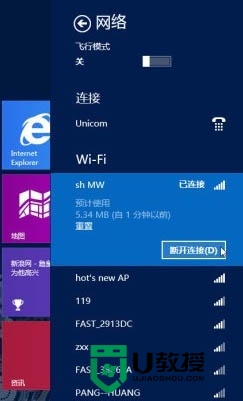
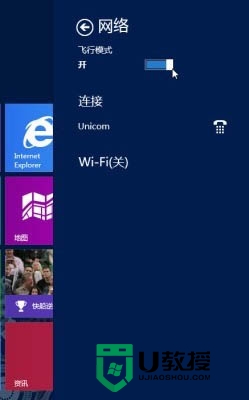
3、此时如果我们退回到Win8“设置”侧边栏,可以看到下端六个图标中左上角的网络连接图标显示为“飞行模式”;如果进入传统Windows桌面,也可以从任务栏中看到飞机图标,表示当前Win8系统处于飞行模式。
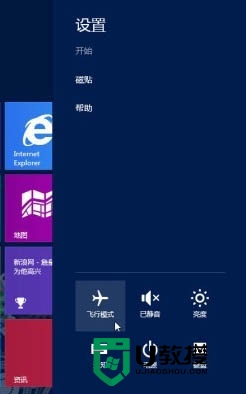
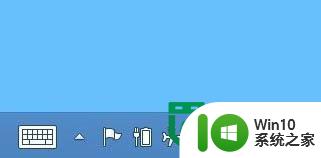
以上就是win8系统设置飞行模式的方法的全部内容,有遇到这种情况的用户可以按照小编的方法来进行解决,希望能够帮助到大家。